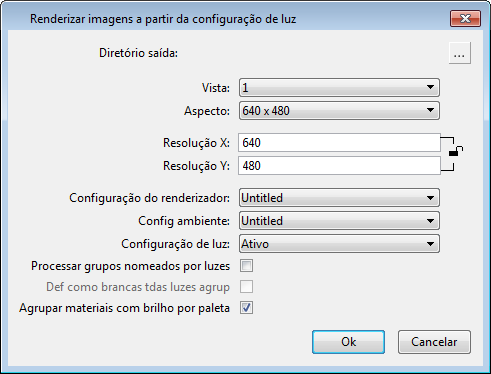Renderizar Imagens usando a Caixa de diálogo Renderizar imagens a partir da configuração de luz
-
Clique no ícone Renderizar conjunto de imagens na caixa de diálogo Gerenciador de Efeitos.
A Caixa de diálogo Renderizar imagens a partir da configuração de luz abre
- Clique no ícone Navegar e crie uma pasta nova para o conjunto de imagens.
- Definida o Aspecto para a resolução desejada.
- Definida a Visualização da qual você quer renderizar.
- Selecione uma Configuração de renderização da lista suspensa.
- Selecione uma Configuração do ambiente da lista suspensa
- (opcional) Ative os Grupos nomeados Processo para a caixa de verificação das luzes.
- Selecione Configuração de luz da lista suspensa.
- (opcional) Desligue a caixa de verificação Agrupar materiais com brilho por paleta. Isto criará apenas uma entrada por paleta para todos os materiais de brilho disponíveis na paleta para impedir a renderização de uma imagem preta.
-
Clique em Ok para começar o processo de renderização.
Nota: O Gerenciador de Efeitos não renderiza em uma linha separada como a caixa de diálogo Luxology. Assim, você terá que esperar até que todas as imagens sejam renderizadas antes de continuar a trabalhar nesta sessão do MicroStation.Dica: Você pode recuperar sua configuração original que contém a iluminação padrão sem nenhum ajuste. Assim que você renderizou a pilha da imagem, use Salvar configurações de imagem como e mude o nome para configuração inicial de luz. Você sempre pode abrir este arquivo .efx e empurrar as cores claras e os valores de lúmen de volta ao desenho para recuperar as configurações originais.